
Pobieramy, instalujemy, a następnie uruchamiamy program
 http://www.programosy.pl/program,internet-download-manager.html.
http://www.programosy.pl/program,internet-download-manager.html.Poradnik dotyczy polskiej wersji językowej programu - opis angielskiej wersji językowej znajduje się >>tutaj<<

Wchodzimy na nasze konto na http://www.rapidshare.com , nastepnie w zakladke settings:
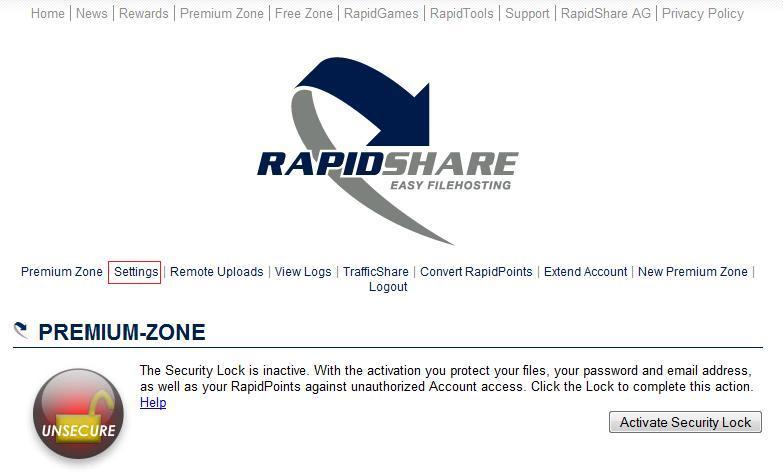
W ustawieniach konta zaznaczamy opcje direct downloads:
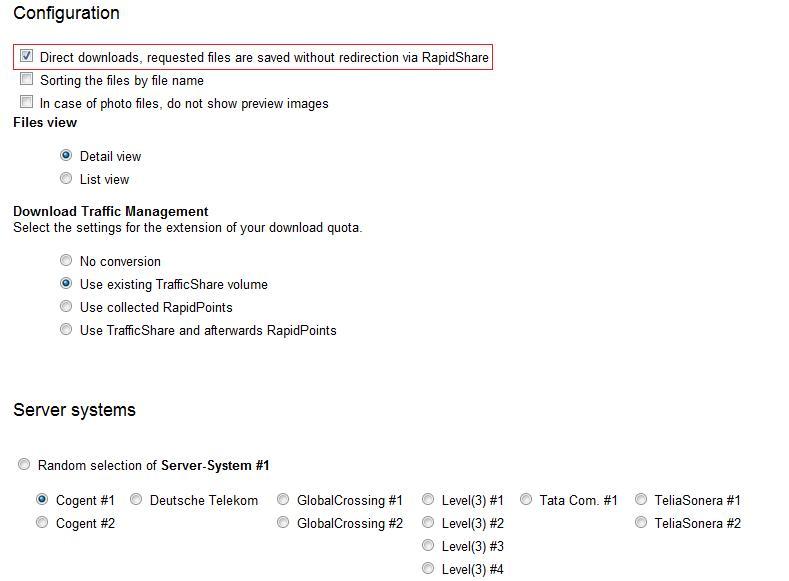
Nastepnym krokiem jest konfiguracja IDM.
DODAWANIE KONTA PREMIUM DO PROGRAMU
Otwieramy Opcje Programu. "Sciąganie" >> "Opcje"
lub też poprzez kliknięcie przycisku "Opcje" na pasku zadań.

W celu dodania Konta Premium, będąc już w opcjach programu - przechodzimy do zakładki "Autoryzacje" (1), a następnie klikamy na "Nowy" (2).
Otworzy nam się nowe okno - "Login", które odpowiednio uzupełniamy:
Serwer/ścieżka: [http:/ /] rapidshare.com (3)
Użytkownik: login konta (4)
Hasło: hasło konta (5)
Potwierdz hasło: hasło konta (5')
Po prawidłowym wpisaniu danych zakupionego konta, klikamy "OK"

Dodanie Konta Premium odbyło się pomyślnie:

POBIERANIE
Automatyzacja pobieranie to kluczowy cel całej operacji.
Aby nie pobierać każdego pliku z osobna - wystarczy dodać liste linków do programu, by ten całą pracę wykonał za nas.
Opiszę tutaj dodawanie listy linków do programu IDM poprzez integrację z przegladarką.
Otwieramy opcje programu, przechodzimy do zakładki "Ogólne" i wedle naszych potrzeb, zaznaczamy odpowiednie przeglądarki:

Dzięki temu - znalezione przez nas linki dodajemy do kolejki pobierania poprzez ich zaznaczenie oraz kliknięcie prawym przyciskiem myszy opcji "ściągnij przez IDM" (6).

W kolejnym oknie zaznaczamy, które z wybranych przez nas linków mają zostać pobrane.
(na przykładzie - "Zaznacz wszystko" (7) ), miejsce, do którego pliki mają zostać zapisane - "Zapisz do..." - na przykładzie "Wszystkie pliki do jednego folderu" (8), po czym klikamy "OK" (9).

Linki zostały dodane do kolejki programu.

Po kliknięciu przycisku "Rozpocznij kolejkę" (10), program rozpocznie pobieranie plików z dodanych przez nas linków.

Oczywiście program ma wiele innych, bardzo przydatnych możliwości, do których należy chociażby "Planowanie"

Poradnik jest autorstwa serwisu Rapidshare-24.pl i jego kopiowanie oraz powielanie bez mojej zgody jest zabronione.
Pochwały przyznane za posta: 7